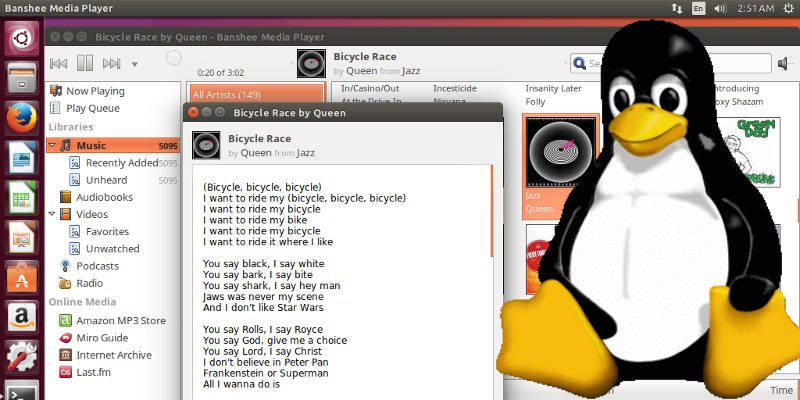Если вы меломан, возможно, вам захочется просмотреть тексты любимых песен, пока они играют. В Linux существует множество различных способов просмотра текста песни, играющей на вашем компьютере.
Во многом это зависит от того, какой музыкальный проигрыватель вы используете. Многие из лучших музыкальных проигрывателей для Linux имеют встроенную функцию воспроизведения текстов, поэтому вам не придется менять свои привычки прослушивания или устанавливать какое-либо дополнительное программное обеспечение.
Если вы ищете что-то необычное, для вас тоже есть варианты.
Клементина
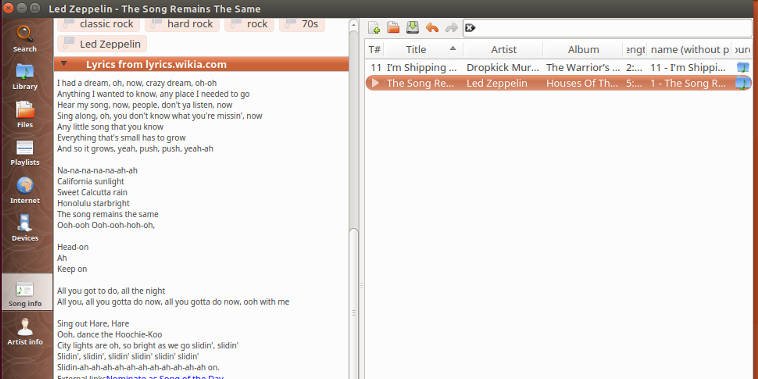
Clementine— чрезвычайно популярный музыкальный проигрыватель для Linux. Это комплексное и многофункциональное решение с простым и интуитивно понятным интерфейсом.
Чтобы просмотреть тексты песен в Clementine, начните воспроизводить песню. Во время воспроизведения песни нажмите «Информация
Клементина
меню. Если Клементина сможет получить тексты песен, они появятся на появившейся панели.Ритмбокс
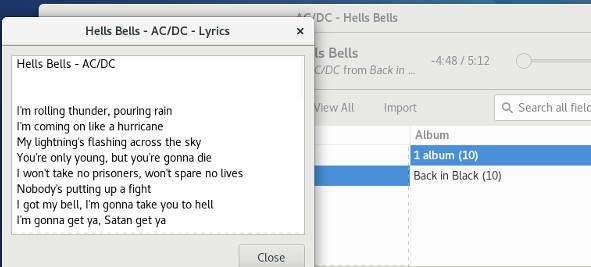
Если вы используете дистрибутив Linux на базе GNOME, у вас есть вариант Ритмбокс . Несмотря на то, что это значение по умолчанию, оно ни в коем случае не является простым или простым. Rhythmbox обладает множеством замечательных функций, включая тексты песен.
Несмотря на то, что Rhythmbox поставляется с плагином Lyrics, вам все равно необходимо его включить. В меню нажмите «Плагины», затем найдите плагин Lyrics. Прежде чем выйти, нажмите кнопку «Настройки» в этом окне с выделенным плагином. Отметьте галочкой базы данных текстов песен, которые вы хотите использовать, и выберите папку для
Ритмбокс
орой будут храниться извлеченные тексты песен.Во время воспроизведения песни нажмите «Просмотр» в меню, а затем «Текст песни». Появится новое окно с текстами песен, если Rhythmbox сможет их найти.
Банши
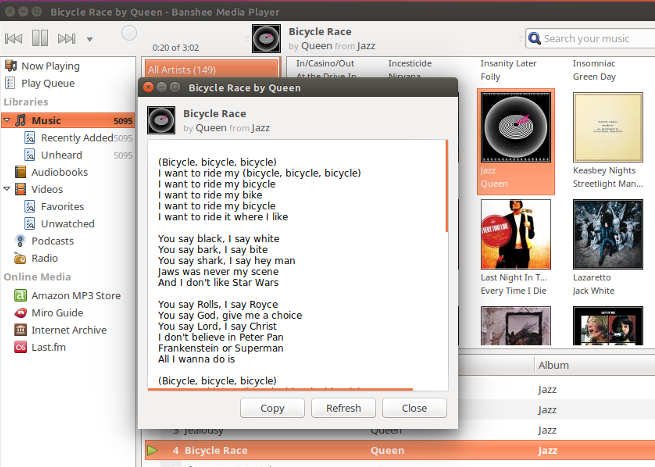
Банши – еще один полнофункциональный фаворит. Banshee начиналась как замена iTunes в Linux, но сейчас это нечто большее. Он по-прежнему предоставляет простой, но мощный интерфейс и ряд замечательных функций.
Поддержка текстов Banshee обеспечивается сторонним расширением, которое вы можете включить в программе. Прежде чем вы сможете это сделать, вам необходимо установить расширение в некоторых дистрибутивах. В Debian и Ubuntu пакет называется banshee-extension-lyrics.
После установки перейдите в «Правка ->Настройки ->Расширения» и установите флажок рядом с пунктом «Тексты». Чтобы просмотреть текст песни, нажмите «Ctrl + T» во время ее воспроизведения.
НЦМПКПП
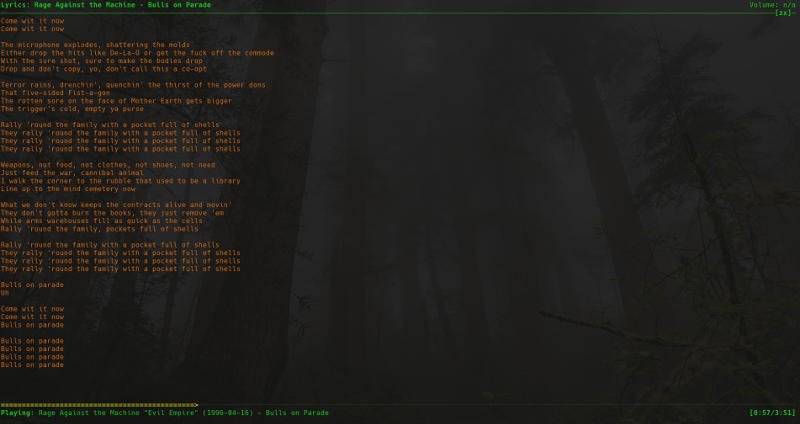
Если вы минималист и любите командную строку, вы также можете получить тексты для своих песен. НЦМПКПП , популярный клиент командной строки для MPD (Music Player Daemon), поддерживает получение текстов песен из онлайн-источников и отображение их в окне терминала.
Чтобы просмотреть текст песни, выделите ее в NCMPCPP и нажмите
Банши
l. Это строчная буква. Заглавная циклически перебирает источники лирической базы данных. Если на одном из них нет текста вашей песни, попробуйте другой.Когда вы нажмете клавишу l, текст песни заполнит окно терминала. Чтобы вернуть обычный интерфейс, нажмите lеще раз.
Мгновенный текст
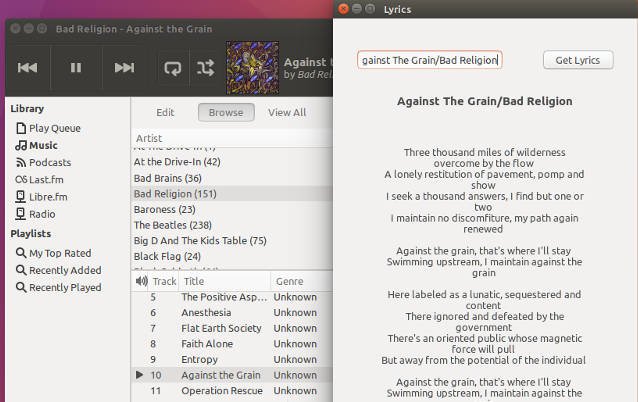
Мгновенный текст – это автономное приложение. Этот написан на Python и не будет мешать вам, пока он вам не понадобится. Instant Lyrics представляет собой не большую программу, занимающую много места, а апплет, который отображает значок в разделе индикаторов на панели рабочего стола.
Нажмите на значок индикатора, и вы увидите пару простых опций. Два основных — «Spotify Lyrics» и «Lyrics». Instant Lyrics — один из лучших вариантов получения текстов песен из Spotify. Он также работает с другими медиаплеерами Linux. С помощью этого апплета вы можете получить текстовую поддержку, совершенно независимую от игроков Linux, в пакете, о который вы не будете спотыкаться.
Любой из этих вариантов будет отличным способом увидеть тексты ваших любимых песен на рабочем столе Linux. Выберите тот,